WPF工作笔记:本地化支持、主进程通知、两种最常用异步编程方式
1、本地化支持
(1)重写控件默认的依赖属性LanguageProperty
FrameworkElement.LanguageProperty.OverrideMetadata( typeof(FrameworkElement), new FrameworkPropertyMetadata( XmlLanguage.GetLanguage(CultureInfo.CurrentCulture.IetfLanguageTag)));
(2)在项目资源文件中添加Resources.resx,Resources.zh-CN.resx等等本地化字符串资源。
文件中依次输入Key-Value键值对,key相同,Value中输入本地化语言字符串,如下所示
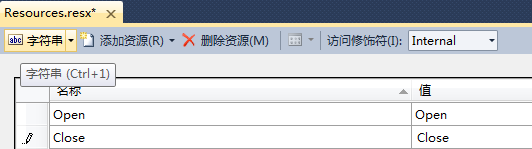
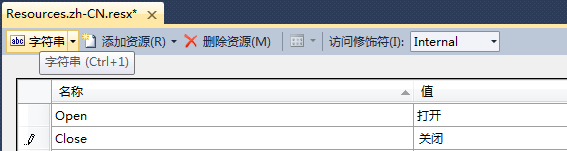
(3)在界面中引用资源文件所在命名空间。如:
xmlns:resc="clr-namespace:WpfApplication.Resources"
(4)引用字符串资源。如 :
<Button Content="{x:Static resc:Resources.Open}"/>
2、主进程通知
在多文件支持和音视频播放界面应用中,经常需要在外部通知主进程。比如您已经打开了酷狗音乐播放界面,在外部文件夹中,双击.mp3音乐文件,不会启动第二个酷狗音乐播放界面,而是通知主窗口接收外部请求。下面给出一种实现方式:
首先声明WPF开发的系统只有一个入口,那就是Application类,也就是App.xaml
(1)App.xaml中不需要StartupUri,在后台启动主窗口。首先在App.xaml.cs中定义事件句柄,用于通知主窗口
public static EventWaitHandle ProgramStarted; private bool CreatedNew;
(2)App.xaml.cs重写OnStartup,判断是否需要新建主窗口
ProgramStarted = new EventWaitHandle(false, EventResetMode.AutoReset, "MyStartEvent", out CreatedNew);
通过上面语句得到的CreatedNew值来决定是否需要创建主窗口,CreatedNew等于true时按一般情况声明主窗口:
if (CreatedNew)
{
MainWindow mainWin = new MainWindow();
mainWin.Show();
}
(3)下面才是重点,在主窗口已经启动的情况下,如何将外部的文件传递到主窗口去
因为前面已经定义了事件句柄ProgramStarted,我们首先需要将外部文件写入到一个本地文件或者注册表中(名其为Global),已经启动的窗口进程得到通知后,去读取新建App进程写入的内容。
然后调用ProgramStarted.Set();Thread.Sleep(100);主窗口就可以得到通知。
(4)主窗口的线程池中需要注册Wait请求:
MainWindow.xaml.cs构造函数中:
ThreadPool.RegisterWaitForSingleObject(App.ProgramStarted, OnProgramStarted, null, -1, false);
事件回调处理函数:
/// <summary>
/// 主进程在接收到其他进程通知后回调函数
/// </summary>
/// <param name="state"></param>
/// <param name="timeout"></param>
private void OnProgramStarted(object state, bool timeout)
{
Thread thread = new Thread(new ThreadStart(new Action(() =>
{
this.Dispatcher.BeginInvoke(System.Windows.Threading.DispatcherPriority.Normal, (System.Threading.ThreadStart)delegate()
{
//处理Global
});
})));
//因为是线程池通知主进程,必须在单线程单元ApartmentState.STA执行
thread.SetApartmentState(ApartmentState.STA);
thread.IsBackground = true;
thread.Start();
}
注意上面代码中使用了Dispatcher,只有WPF这样使用,能够访问主窗口控件,因为主窗口控件所在的线程是主窗口,不能在新建的线程中调用,如果要使用,需要使用Dispatcher。
默认Dispatcher执行的环境也是ApartmentState.STA,所以上面的代码可以简单为(只能在WPF中可以这样使用):
private void OnProgramStarted(object state, bool timeout)
{
this.Dispatcher.BeginInvoke(System.Windows.Threading.DispatcherPriority.Normal, (System.Threading.ThreadStart)delegate()
{
//处理Global
});
}
3、两种最常用异步编程
(1)DispatcherObject
this.Dispatcher.BeginInvoke(DispatcherPriority.Normal, (ThreadStart)delegate()
{
// Simulate some work taking place.
Thread.Sleep(TimeSpan.FromSeconds(5));
btnContent.Text = "Here is some new text.";
}
);
(2)BackgroundWorker
BackgroundWorker是WPF异步编程经常使用的类,使用方式比较正规,很容易学会。
BackgroundWorker bgw = new BackgroundWorker(); bgw.WorkerSupportsCancellation = true; bgw.WorkerReportsProgress = true; bgw.DoWork += new DoWorkEventHandler(bgw_DoWork); bgw.RunWorkerCompleted += new RunWorkerCompletedEventHandler(bgw_RunWorkerCompleted); bgw.RunWorkerAsync(argument);
//bgw_DoWork不能直接使用主线程元素,只能通过e.Argument得到主线程传过来的参数
private void bgw_DoWork(object sender, DoWorkEventArgs e)
{
string argument= e.Argument.ToString();
e.Result = new LongTimeFun(argument);
}
private void bgw_RunWorkerCompleted(object sender, RunWorkerCompletedEventArgs e)
{
MyObject obj = e.Result as MyObject ;
//这个时候才能使用主界面控件元素
}
private MyObject LongTimeFun(string argument){
}
简单形式(Lambda语法):
BackgroundWorker bgw = new BackgroundWorker();
bgw.WorkerSupportsCancellation = true;
bgw.WorkerReportsProgress = true;
bgw.DoWork += new DoWorkEventHandler((sender, e) => {
e.Result = new LongTimeFun(argument);
});
bgw.RunWorkerCompleted += new RunWorkerCompletedEventHandler((sender, e) => {
MyObject obj = e.Result as MyObject ;
});
(3)DispatcherObject和BackgroundWorker结合使用
我们知道BackgroundWorker的DoWork事件回调事件中不能使用界面元素,但是在WPF中可以结合使用DispatcherObject、BackgroundWorker达到目的,
这样就不需要BackgroundWorker的RunWorkerCompleted回调事件了。(这个几乎在书本和其它技术资料中没有介绍,但是很多时候是很有用的)
BackgroundWorker bgw = new BackgroundWorker(); bgw.WorkerSupportsCancellation = true; bgw.WorkerReportsProgress = true; bgw.DoWork += new DoWorkEventHandler((sender, e) => { this.Dispatcher.BeginInvoke(System.Windows.Threading.DispatcherPriority.Normal, (System.Threading.ThreadStart)delegate() { //这样DoWork回调事件中可以使用主界面控件元素 }); }); bgw.RunWorkerAsync();
4、滚动条内容设置可见
(1)使用FrameworkElement方法 BringIntoView
FrameworkElement.BringIntoView();
(2)ListBox
listbox.ScrollIntoView(listbox.Items[index]);
(3)Scrollviewer
scrollViewer.ScrollToVerticalOffset(VisualTreeHelper.GetOffset(VisualObject).Y);